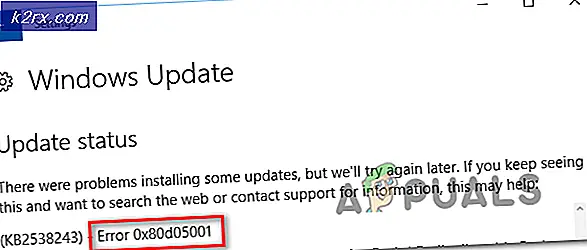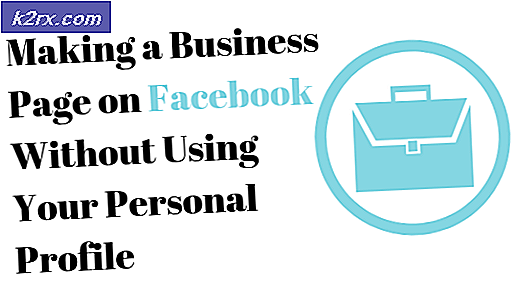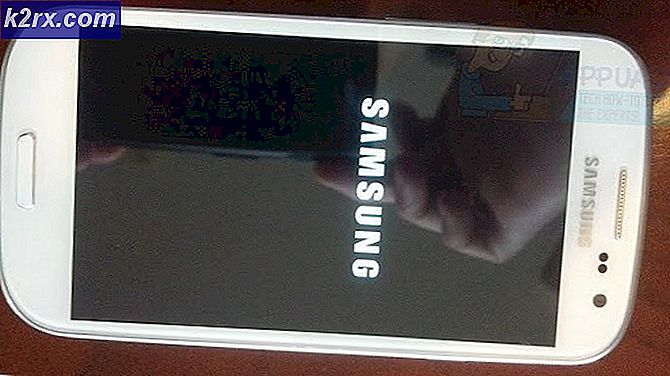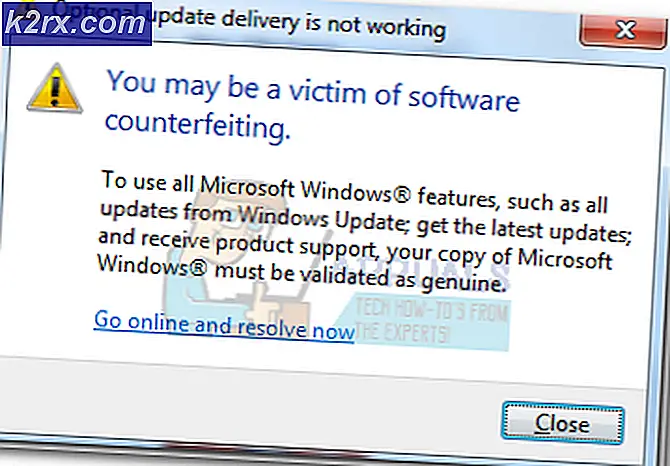Slik setter du opp og bruker Project Fi
Fra selvdrevne biler til avanserte Android-smarttelefoner som kan kjøpes mens et stramt budsjett holdes, jobber Google på en rekke ting for å gjøre verden til et bedre sted. En av de teknologiske gigantens nyeste kjæledyrprosjekter er Project Fi, et trådløst mobilnettverk som har til formål å revolusjonere verden av mobiloperatører. Prosjekt Fi er her for å eliminere grådigheten som andre transportører viser ved å lade kundene sine en høyere sats for overbelastning og lade dem for det de ikke bruker.
Project Fi betaler brukere en basispris på $ 20 for ubegrensede tekster og samtaler og $ 10 for hver gigabyte mobildata de bruker. Mobildataene som Project Fi tilbyr kan også benyttes utenlands. Hvis en person bruker mindre data enn de betalte for forhånd, blir de refundert for hver gigabyte data de ikke brukte. I tillegg, hvis en Project Fi-abonnent bruker mer data enn hva de betalte for forhånd, forblir kostnadene for overskytende data det samme og legges ganske enkelt til neste regning. Det har nesten vært en måned siden Project Fi ble funksjonelt, og for øyeblikket er bare personer som har blitt invitert til nettverket av Google, i stand til å registrere seg på det.
Å få invitasjon til Project Fi-nettverket er ganske enkelt, ettersom alt som trengs, er at en person skal registrere seg for en invitasjon på Project Fi-nettstedet og vente i kø for at invitasjonen skal sendes til dem. Når en person har fått en invitasjon til Project Fi, er følgende trinnene de trenger for å fullføre for å sette opp tjenesten og begynne å bruke den:
PRO TIPS: Hvis problemet er med datamaskinen eller en bærbar PC / notatbok, bør du prøve å bruke Reimage Plus-programvaren som kan skanne arkiver og erstatte skadede og manglende filer. Dette fungerer i de fleste tilfeller der problemet er oppstått på grunn av systemkorrupsjon. Du kan laste ned Reimage Plus ved å klikke herVelg Google-kontoen de vil bruke med deres Project Fi-abonnement. En person bør sørge for at kontoen de velger, er den de bruker med Play-butikken, og den som er synkronisert med deres Google Voice-nummer, hvis de planlegger å portere sitt Google Voice-nummer til deres Project Fi-abonnement.
- Velg telefonnummeret som vil bli knyttet til deres Fi-abonnement. Dette kan være deres Google Voice-nummer, et nummer fra hvilken som helst operatør som de vil porte til deres nye Fi-nettabonnement, eller et helt nytt nummer.
- Velg din serviceplan. Det bør bemerkes at en persons Fi-nettverkstjenesteplan kan endres til enhver tid, og endringene som blir gjort, får virkning fra neste faktureringsperiode.
- Kjøp en Nexus 6 hvis de ikke allerede har en, eller bekreft at de eier en Nexus 6 i tilfelle de har en.
- Skriv inn og bekreft fakturerings- og fraktadressene.
- Bekreft planen og kjøp av telefonen igjen.
- Dobbeltklikk på detaljene for å sikre at det ikke er noen feil.
- Trykk på fortsett-knappen.
- Vent til deres Fi-nettverk 'Welcome Box' og Nexus 6 og / eller SIM-kortet kommer fram.
- Brann telefonen eller SIM-kortet opp og bekreft porten til nummeret til Fi-nettverket.
- Vent et par timer før porten går gjennom og et bekreftelsesvarsel mottas.
- Begynn å sende tekster og ringe på Project Fi-nettverket.
PRO TIPS: Hvis problemet er med datamaskinen eller en bærbar PC / notatbok, bør du prøve å bruke Reimage Plus-programvaren som kan skanne arkiver og erstatte skadede og manglende filer. Dette fungerer i de fleste tilfeller der problemet er oppstått på grunn av systemkorrupsjon. Du kan laste ned Reimage Plus ved å klikke her